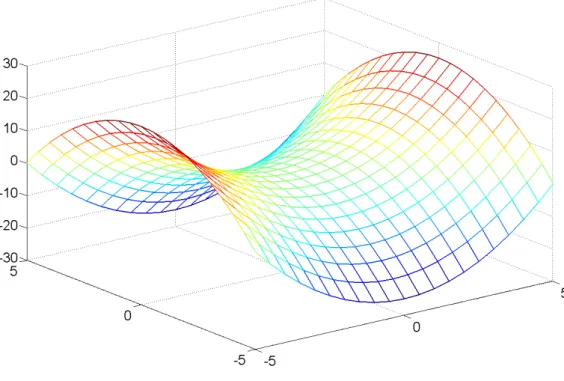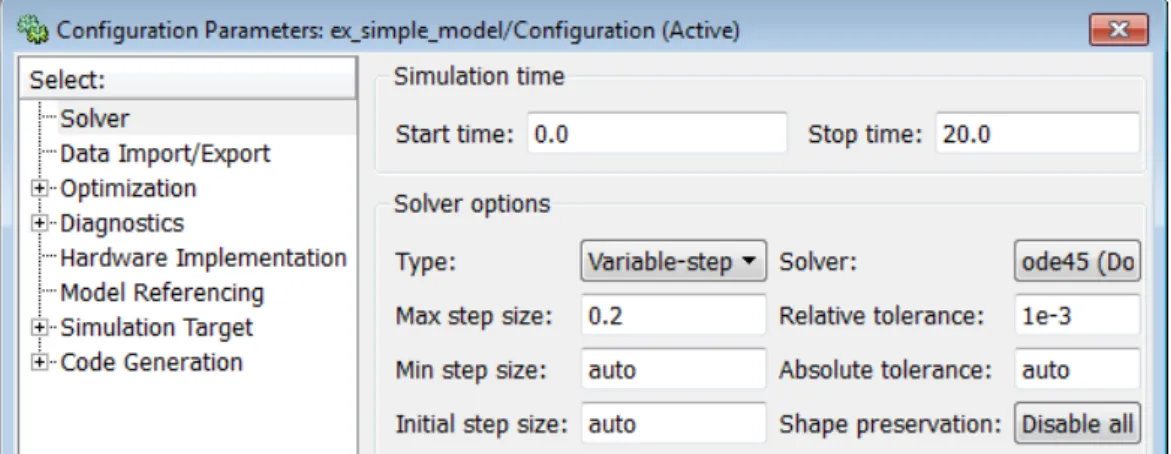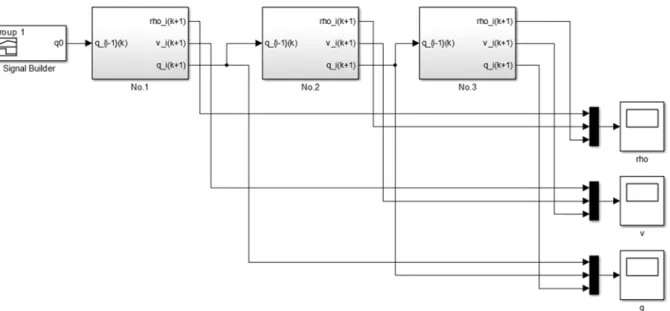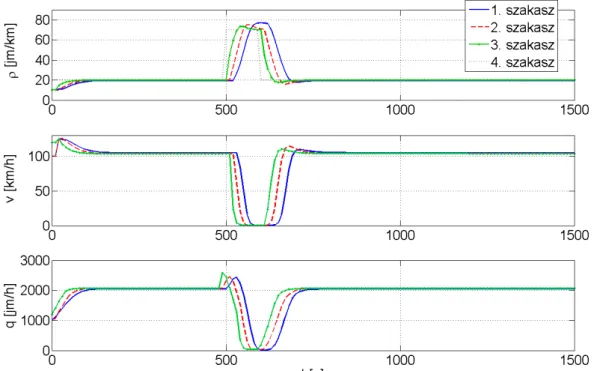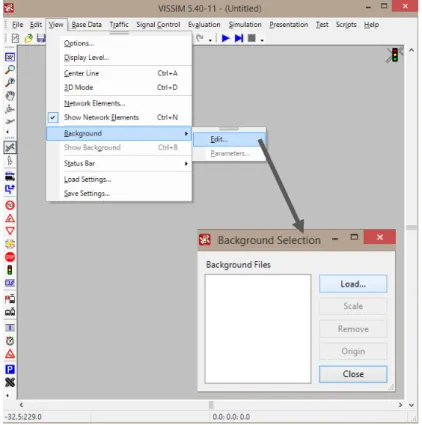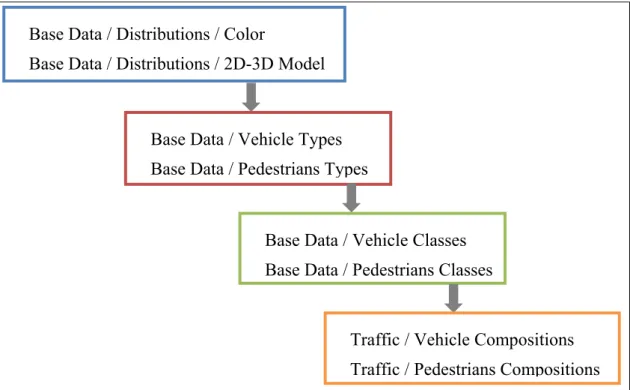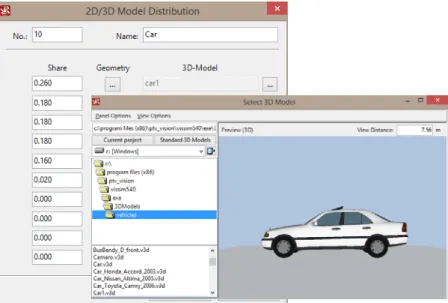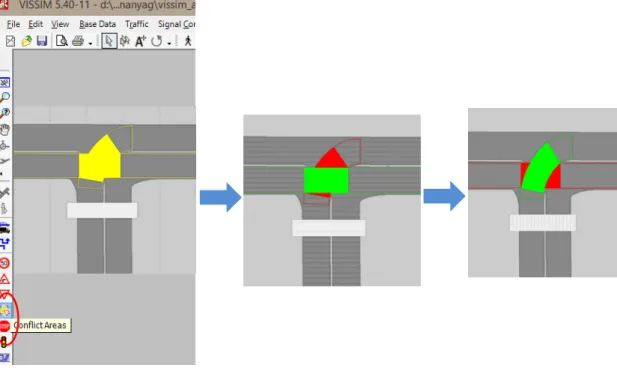Közúti forgalommodellezési gyakorlatok
Dr. Bede Zsuzsanna, Csikós Alfréd, Horváth Márton Tamás, Dr. Tettamanti Tamás, Dr.
Varga István
Lektorálta: Esztergár-Kiss Domokos
Tartalomjegyzék
1. modul: Matlab alapok, gyakorlatok ... 4
1. lecke: A program bemutatása ………..…………5
2. lecke: Változók kezelése ……….6
3. lecke: Függvények ………11
4. lecke: Vezérlési szerkezetek ……….13
5. lecke: Grafikus megjelenítés ………15
6. lecke: Simulink ………21
7. Irodalom a 1. modulhoz ………...26
2. modul: Forgalommodellezés gyakorlatok Matlabban ... 27
1. lecke: Lineáris járműkövetési modell ………..28
2. lecke: Járműkövetési modell stabilitásvizsgálata ……….36
3. lecke: Makroszkopikus forgalom-modellezés ………..41
4. lecke: Lökéshullámok modellezése az LWR modell segítségével ………..50
5. Irodalom a 2. modulhoz ………...54
3. modul: Vissim mikroszkopikus forgalomszimulátor gyakorlatok ... 55
1. lecke: A Vissim bemutatása ……….56
2. lecke: Hálózat felépítése ………..60
3. lecke: Forgalom generálása ………..65
4. lecke: Elsőbbségi szabályok beállítása ………70
5. lecke: Jelzőlámpás forgalomirányítás ………..72
6. lecke: Közösségi közlekedés modellezése ………...75
7. lecke: Vissim futtatási eredmények kiértékelése, videó készítése ………...81
8. Irodalom a 3. modulhoz ………...85
4. modul: Vissim forgalomszimuláció COM programozással ... 86
1. lecke: Vissim forgalomszimuláció lehetőségeinek kiterjesztése COM felület segítségével ………..87
2. lecke: Vissim-COM szerver létrehozása Matlabban ………90
3. lecke: Vissim-COM metódusok ………...91
4. lecke: Vissim hálózat betöltése ………93
5. lecke: Általános szimulációs beállítások Vissim-COM programban ………...94
6. lecke: Szimuláció futtatása ……….97
7. lecke: Forgalom generálása ………98
8. lecke: Jelzőlámpás irányítás, detektorok ………100
9. lecke: Futtatás közbeni kiértékelés ………103
10. lecke: Minta Vissim-COM kód ………106
11. Irodalom a 4. modulhoz ………...107
5. modul: VISUM makroszkopikus forgalomszimulációs gyakorlatok ... 108
1. lecke: A Visum bemutatása ………109
2. lecke: Hálózat felépítése ………112
3. lecke: Hálózati elemek hozzáadása ………115
4. lecke: Zonák kialakítása ……….118
5. lecke: OD mátrix előállítása ………...120
6. lecke: Forgalom ráterhelés a hálózatra ………...123
7. Irodalom az 5. modulhoz ………...125
6. modul: QGIS alapok, gyakorlatok ... 126
1. lecke: Térinformációs rendszerek alapjai ………...127
2. lecke: Vetületi rendszerek ………..132
3. lecke: Vektoros rétegek alapvető műveletei, jellemzői ………..136
4. lecke: Különböző típusú shape-fájlok szerkesztése ………...142
5. lecke: Rétegek megjelenítési beállításai ……….149
6. lecke: Lekérdezések és adatkapcsolatok ………155
7. lecke: Egyebek: nyomtatás, pluginok ………164
8. Hasznos linkek, a mintafeladatok forrásai ……….169
1. modul: Matlab alapok, gyakorlatok
Cél:
A fejezet célja a Matlab és beépített környezetének, a Simulink-nek bemutatása és alapvető funkcióinak ismertetése.
Követelmények:
Ön akkor sajátította el megfelelően a tananyagot, ha képes
a mátrixokkal definiált műveletek elvégzésére.
a kapott eredmények ábrázolására.
egyszerű algoritmusok Matlab-ban történő megvalósítására.
dinamikus rendszerek szimulációjára Simulink-ben.
Időszükséglet:
A tananyag elsajátításához körülbelül 4-6 órára lesz szüksége.
Kulcsfogalmak:
Matlab
Simulink
1. lecke: A program bemutatása
A Matlab (’Matrix Laboratory’) egy programozási nyelv és fejlesztői környezet. Alapvetően műszaki számítások elvégzéséhez, algoritmusok fejlesztéséhez és teszteléséhez, szimulációk készítéséhez tervezték. Más matematikai nyelvekkel összehasonlítva (Maple, Mathematica) a Matlab nyelvi szinten csak numerikus számításokat támogat, de a Symbolic Math Toolbox segítségével szimbolikus számításokat is végezhetünk vele.
A Matlab egy mátrixorientált nyelv: alapeleme a kétdimenziós mátrix, ennek speciális eseteként kezeli a skalárértékeket, a sor- és oszlopvektorokat. A mátrix elemei a double változók, melyek a komplex számok mellett két speciális érték (NaN: not a number, definiálatlan érték, inf: infinity, végtelen) megadására is alkalmasak. A hivatkozott változók automatikusan allokálódnak egy ún. workspace-ben.
A Matlab-ban - hasonlóan más interpreteres nyelvekhez - kétféleképpen dolgozhatunk:
Parancsokat adunk az interpreternek az ún. ’command window’-n keresztül. Ez az interaktív mód, ekkor azonnal választ kapunk az értelmezőtől.
Az ún. m-fájlok segítségével. Ez a hagyományos, megszokott mód, amikor a felhasználó megírja a programot egy szövegszerkesztő segítségével, és azt később futtatja az interpreterrel. Az m-fájlok Matlab kódot tartalmazó szöveges fájlok .m kiterjesztéssel.
Mindkét esetben a program válasza a ’command window’-ban jelenik meg, ha nem akarunk megjeleníteni egy parancshoz tartozó választ, a parancs végére pontosvesszőt (;) teszünk.
A különböző szakterületek számítási feladatait számos toolbox segíti, melyek az adott területhez kapcsolódó előre definiált függvényeket, objektumokat tartalmaznak.
Függvényeket, objektumokat saját magunk is készíthetünk Matlab alatt, így létrehozhatunk saját toolboxot is. Néhány beépített Matlab toolboxot példaként említünk:
Math, statistics and optimization
Signal processing
Control system
System identification
Computational biology
Data acquisition
Symbolic math
Financial
A felsorolt toolboxok sokszínűsége is mutatja, hogy a Matlab egy valóban széles körben használható környezet. Ebben a fejezetben a program használatának alapjait ismertetjük, mellyel a 2. fejezetben található modellezési és szimulációs feladatok megoldása érthetővé válik.
Megjegyzés a program használatához: a Matlab legfontosabb parancsa a help, melyet egy ismeretlen utasítás előtt a command window-ban meghívva pontos leírást kapunk annak használatáról, paraméterezéséről, példával illusztrálva. Így a Matlab használata az alapok elsajátítása után könnyen tanulható autodidakta módon. A program részletes help-je,
2. lecke: Változók kezelése
Az utasítások kétféleképpen nézhetnek ki:
kifejezés
A kifejezések műveleti jelekből, konstans-, függvény- és változónevekből épülhetnek fel. Ha nem adunk meg változót, akkor a Matlab automatikusan az ans (answer, válasz) változóba rakja bele az eredményt.
pl. >>sin(2) az alábbi választ adja:
ans=0.9093
változó=kifejezés
Az értékadó kifejezések eredménye egy-egy mátrix lesz, amely értékként hozzárendelődik a megadott változóhoz.
Ekkor, pl. >>a=2 az alábbi választ adja:
a=2
A ’workspace’ jellemzői, kezelése:
o a változókat külön nem deklaráljuk: azok az első használatkor deklarálódnak, az interpreter egy megfelelő méretű memóriát foglal le nekik az ún. ’workspace’- ben, és a változók élettartama az interpreter futásának ideje.
o a változók listája a whos paranccsal kérhető le.
o egy változó a clear paranccsal törölhető, így az általa foglalt memória felszabadul. Az interpreterből történő kilépés során (quit) az összes változó elvész.
o adatok mentése, betöltése: a save és a load segítségével lehet elmenteni és visszatölteni a workspace összes változóját. A tároláshoz a program a .mat adatállományt használja.
1. Alapértelmezett változók: a mátrixok
A program alapértelmezett változó struktúrája a mátrix, így az alábbiakban áttekintjük a mátrixok definiálásának és hivatkozásának szabályait:
a változók megadásakor ügyeljünk a betűméretre: a Matlab megkülönbözteti a kis- és nagybetűket.
pl. az >> A_x=1; a_x=1 parancs két változót definiál:
A_x=1 a_x=1
a mátrixok elemeit szögletes zárójelek között adjuk meg, sorfolytonosan: a soron belüli elemeket vessző, vagy szóköz választja el egymástól, a sorokat pontosvessző választja el.
pl. >> A=[3 4 5; 1 2 3]
Ekkor az alábbi mátrixot kapjuk:
ha az összetartozó szintaktikai egységeket nem tudjuk egy sorban megadni, a sor végén elhelyezett három pont (…) a következő sor értékmegadását folytatólagosan az adott sorhoz kapcsolja.
pl. a >> A= [ 3 4 5 … 1 1; 2 4 3 1 6]
parancs az alábbi mátrixot adja:
6 1 3 4 2
1 1 5 4 A 3
a mátrix egy eleme lehet másik mátrix is, így blokkmátrixok megadása is lehetséges.
pl. a >> A=[1 2; 3 1]
M=[A A]
utasítás az alábbi mátrixot adja:
1 3 1 3
2 1 2 M 1
definiálható az üres mátrix is, a [] jelöléssel.
egy vektor vagy mátrix dimenzióinak lekérdezéséhez a length és a size utasításokat használhatjuk.
pl. >>length(M)
ans = 4
>>size(M)
ans = 2 4
3 2 1
5 4 A 3
Speciális mátrixok megadása:
az egységmátrix az eye(n) paranccsal adható meg, ahol n a mátrix dimenziója.
pl. >> I=eye(2)
1 0
0 I 1
egy nxm-es null-mátrixot a zeros(n,m) paranccsal definiálhatunk.
pl. >> Z=zeros(3,2)
0 0 0
0 0 Z 0
tiszta 1-elemű mátrix a ones(n,m) paranccsal definiálható.
pl. >> N=ones(3,2)
1 1 1
1 1 N 1
egy (0,1) intervallumbeli egyenletes eloszlású véletlen számokból álló mátrix a rand(n,m) paranccsal adható meg.
pl. >> R=rand(2)
1768 . 0 5612 . 0
2547 . 0 9841 . R 0
ekvidisztáns lépésközű sorozatot megadhatunk vektorral a kezdő indexérték, lépésköz, ill. befejező indexérték definiálásával a következőképpen:
kezdőérték:lépésköz:befejező indexérték pl. >> v=1:3:19
v =[1 4 7 10 13 16 19]
Mátrixok közötti műveletek:
az összeadás, kivonás, szorzás a mátrixokra vonatkozó kommutativitási szabályok szerint alkalmazható a +,-,* jelekkel.
pl. az >> M=[1 2; 3 4]; N=[1 2; 2 1]; P=M*N
10 4
11 P 5
transzponált mátrix az aposztróf karakter (’) alkalmazásával adható meg.
pl. az >> M=[1 2; 3 4]; M=M’
utasítás válasza:
4 2
3 M 1
egy mátrix inverze az inv() paranccsal adható meg.
pl. az >> M=[1 2; 3 4]; M=inv(M) utasítás válasza:
5 . 0 5 . 1
1 M 2
mátrix hatványa a ^ karakterrel definiálható.
pl. >> M=[1 2; 3 4]; M^3
118 81
54 M 37
a hatványozás végezhető elemenként is, a műveleti jel elé a pont (.) karaktert kitéve.
pl. >> M=[1 2; 3 4]; M.^3
64 27
8 M 1
a szorzás is végezhető elemenként is, a műveleti jel elé a pont (.) karaktert kitéve.
pl. az >> M=[1 2; 3 4]; N=[1 2; 2 1]; P=M.*N
4 6
4 P 1
Mátrixelemek hivatkozása, kijelölése (ezek a szabályok a mátrixelemek definiálása során is alkalmazhatók):
egy mátrix elemeire az indexekkel hivatkozunk, melyet gömbölyű zárójelbe teszünk M(n,m) formában.
pl. A=[1 4 7; 3 2 8]; A(2,3) az A23 elemet hívja meg:
ans=8
skalár változó esetében nem kell indexet megadni.
pl. >> a=8; a
vektorok esetében elég egy indexet megadni.
pl. >> v=[2 4 6 8]; v(3) válasza:
ans=6
rövidített kijelölés: ha egy vektor helyére kettőspontot teszünk, akkor az első vektor helyén a mátrix minden sorát, a második vektor helyén pedig mindegyik oszlopát jelöljük ki. pl. A(:,[1 3]) az A mátrix első és harmadik oszlopát adja meg:
>> A=[1 4 7; 3 2 8]; A=(:,[1 3])
8 3
7 A 1
Bármelyik vektor helyén megadhatunk intervallumot is, pl. A(1:2,:) az A mátrix első kettő sorát emeli ki.
>> A=[1 4 7; 3 2 8; 2 1 3]; A=(1:2,:)
8 2 3
7 4 A 1
2. Logikai változók, operátorok
A Matlab a logikai igaz és hamis állítások reprezentálására a 0 és 1 értékeket használja.
Természetesen logikai értékek is mátrixként tárolódnak. Létrehozhatunk logikai tömböt pl.: , , , , ; utasítással vagy pl. a 10, 45, 78, 34 40; kifejezéssel.
A Matlab logikai műveletei:
Logikai operátor Jelentés
== egyenlő
< kisebb
> nagyobb
<= kisebb, vagy egyenlő
>= nagyobb, vagy egyenlő
~= nem egyenlő
& elemenkénti logikai és
&& logikai és (skalárokra) | elemenkénti logikai vagy
|| logikai vagy (skalárokra)
~ elemenkénti logikai tagadás xor logikai kizáró vagy
3. lecke: Függvények
1. A Matlab beépített függvényei
A Matlab számos beépített függvényt kínál. Ezek elsősorban a toolboxok elemeiként kerülnek a Matlab eszköztárába, de magunk is készíthetünk függvényt. A legtöbb aritmetikai függvény megtalálható a Math toolbox részeként. pl. , , , , , stb.
A függvényeket a következő szintaxissal hívjuk meg:
kimeneti változók=függvénynév(bemeneti változók)
Ügyeljünk a kimeneti és bemeneti változók dimenzióhelyes megadására. Egyes skalár függvényeknek létezik mátrix-mátrixfüggvényként megvalósított verziója is, ezek m-re végződnek. pl. az exponenciális függvény exp parancsa helyett alkalmazzuk az expm hívást mátrixokra.
pl. Az függvény 25-ben vett helyettesítési értékéhez futtassuk az alábbi kódot:
>> x=25;
e_ad_x=exp(x);
A parancsokra az alábbi választ kapjuk:
ans= 7.2005e+10
Számítsuk ki a ∈ esetén vett … ∈ , vektor-vektorfüggvényt a 3 2 vektorra!
>> v=[3 2];
M=diag(v); % diagonális mátrixszá alakítjuk a vektort e_ad_M=expm(M);
e_ad_v=diag(e_ad_M) % a mátrix főátlóját vektorrá alakítjuk ans= 20.0855 7.3891
2. Saját függvények létrehozása
A függvények voltaképpen speciális .m fájlok. A Matlab számára saját magunk is megadhatunk függvényeket, egy általunk készített .m fájlban, melyet bármikor meghívhatunk az általunk definiált függvénynévvel. A függvények szerkesztésének szintaxisa:
function [kimeneti változók]=függvénynév(bemeneti változók)
…
kimeneti változók=…
A saját függvényünk működtetéséhez az alábbi szabályoknak kell teljesülniük:
a kódban szereplő függvénynévnek meg kell egyeznie a függvénykódot tartalmazó .m fájl nevével. (tehát: függvénynév.m-ként mentendő).
a kód végén valamennyi kimeneti változó értékét meg kell adnunk.
a függvényünk által használt változók lokálisak (azaz, csak az itt deklarált változókat alkalmazza). Ha egyes változókat szeretnénk hozzáférhetővé tenni más függvények, vagy a parancsablak számára, azt a változó definiálása előtt a global paranccsal tehetjük meg, a következő szintaxissal: global változónév.
Az alábbiakban tekintsünk egy egyszerű példát: készítsünk olyan függvényt, mely megadja egy általunk megadott mátrix sajátértékeinek átlagának négyzetét, és ennek kiszámítja egészrészét. A függvényt mentsük el sajatertek_jatek.m néven.
function y=sajatertek_jatek(M)
EI=eigs(M) % mátrix sajátértékei
EI_atlag=mean(EI) % sajátértékek átlaga
EI_atlag_negyzet=EI_atlag^2 % az átlag sajátérték négyzete y=floor(EI_atlag_negyzet) % a keresett egészrész
A fenti kódot futtassuk az A=[13 22; 0 8] mátrixra, azaz hívjuk meg a mentett függvényünket!
>> A=[13 22; 0 8];
sajatertek_jatek(A)
Ekkor az alábbi válaszokat kapjuk a programtól:
EI = 13, 8 EI_atlag = 10.5
EI_atlag_negyzet = 110.25 y = 110
4. lecke: Vezérlési szerkezetek
A programozás alapvető vezérlési szerkezeteit a Matlab-ban is használhatjuk:
if/else/elseif
Az if utasítás először az utána következő logikai kifejezést értékeli ki. Ha a kifejezés értéke igaz, az utána következő utasításokra adja át a vezérlést. Az else kulcsszó után megadhatjuk azokat az utasításokat is, amelyeket akkor hajt végre, ha a kifejezés értéke hamis volt. Használhatunk még elseif-eket is további feltételes végrehajtási utak definiálására. Több feltétel együttes teljesülése esetén csak az első igaz feltétel utáni utasítások kerülnek végrehajtásra. A szerkezetet az end kulcsszó zárja le. A logikai kifejezést mindig lusta módon értékeli ki, azaz pl. A && B esetén a B-t már nem értékeli ki, ha A hamis, ill. A || B esetén B-t már nem értékeli ki, ha A igaz.
pl. az alábbi feltételrendszer a számok 2-vel és 4-gyel való oszthatóságát vizsgálja:
if rem(n,2) ~= 0 disp('n páratlan');
elseif rem(n,4) ~= 0
disp('n nem osztható 4-el');
else
disp('n osztható 4-el');
end
switch/case
A switch többirányú elágazást tesz lehetővé egy változó vagy kifejezés értékétől függően. A kifejezés, ami szerint elágazunk skalár vagy string típusú lehet. A case és az otherwise kulcsszavak után írjuk az egyes ágakat, a szerkezetet az end kulcsszó zárja le.
A case kifejezés után szerepelhet skalár, sztring vagy skalárok és sztringek cella tömbje. A Matlab a C nyelvvel szemben megengedi, hogy a case kulcsszavak után string konstansokat, sőt változóneveket írjunk. A switch valódi többirányú elágazás, azaz nincsen szükség a C nyelvből ismert break utasításokra az egyes végrehajtási ágak elhagyásához. A fenti if példa switch változata:
switch (rem(n,4) == 0) + (rem(n,2) == 0) case 0
disp('n páratlan');
case 1
disp('n nem osztható 4-el');
case 2
disp('n osztható 4-el');
otherwise
disp('Ez lehetetlen!');
end
for
for (változó) = (vektor) (utasítások)
end
A ciklus végrehajtásakor a változó a vektor elemein fut végig. A program a vektor egy másolatával dolgozik, azaz a változó által bejárt értékek nem változnak, ha a ciklusmagban módosítjuk a vektor-t. Ha a vektor skalár típusú, akkor a ciklusmag egyszer fut le, ilyenkor a változó értéke a vektor értékével lesz egyenlő. Ha a vektor mátrix típusú, akkor a változó mérete a vektor első dimenziójával fog megegyezni, értékeit pedig a többi dimenzió balról- jobbra bejárása során fogja felvenni.
Például egy 2×3×4 dimenziós T mátrixra a változó sorban a T(1,1,1), T(2,1,1), T(1,2,1), T(2,2,1),... értékeket fogja felvenni.
A klasszikus számlálós ciklus megvalósításához így egy névtelen vektort kell definiálnunk.
Az alábbi példa 2-tól 10-ig kiír minden 3. számot.
for i = 2:3:10 disp(i);
end
while
A while segítségével feltételes ciklusokat definiálhatunk. A while után következő feltétel teljesülése esetén lépünk be a ciklusba. A szerkezetet itt is az end kulcsszó zárja. A következő összetett példa a p(x)=x3-2x-5 polinom egyik gyökét közelíti intervallumfelezéssel.
a = 0; fa = -Inf;
b = 3; fb = Inf;
while b-a > 0.1*b x = (a+b)/2;
fx = x^3-2*x-5;
if sign(fx) == sign(fa) a = x; fa = fx;
else
b = x; fb = fx;
end end
5. lecke: Grafikus megjelenítés
A Matlabban végzett számítások és szimulációk eredményét célszerű grafikusan is megjeleníteni. Mivel a Matlab egy alapvetően numerikus számításokra kitalált szoftver, ezért a függvény rajzolás diszkrét értékek mellett, numerikusan valósítható meg: tehát voltaképpen mátrixok elemeit rajzoljuk ki, a mátrix indexeihez rendelve az értelmezési tartomány és értékkészlet felvett elemeit.
1. Egyváltozós függvények rajzolása
A plot parancs szolgál az egydimenziós vektorok megjelenítésére, így ezt használjuk az egyváltozós függvények rajzolásához is. A parancs argumentumai a grafikon megjelenítésének igen széleskörű beállítását teszik lehetővé. A parancs alap szignatúra a plot(x,y), ahol x az x tengely elemeit tartalmazza, y pedig az x-hez tartozó függvényértékeket. Amennyiben csak plot(y) formában hívjuk meg a függvényt akkor az x tengely az indexeket fogja tartalmazni. Alapértelmezetten a Matlab az adatokat egy összefüggő kék vonal segítségével jeleníti meg.
pl. Ábrázoljuk az f(x)=x2 függvényt az x=[0,10] értelmezési tartományon! Az alábbi kód felhasználásával az 1.2. ábrán látható diagramot kapjuk:
x=0:0.1:10;
y1=x.^2;
plot(x,y1)
1.1. ábra: az függvény ábrázolása
Az alapértelmezett plot vonalrajzoló parancs további utasításokkal egészíthető ki:
A diagram négyzethálóját a grid paranccsal adhatjuk meg: plot(x,y),grid.
Egyazon ábrán újabb függvény ábrázolása a hold on paranccsal lehetséges.
A tengelyeknek feliratot az xlabel, ylabel, a vonalaknak címet a legend paranccsal adhatunk.
2. Megjelenítési stílus beállítása
További paraméterként vonal specifikációkat adhatunk meg, mellyel állítható a vonal színe, vastagsága, mintája, valamint az egyes adatpontok színe, alakja és mérete. A vonal stílusára vonatkozó beállítások a megjelenítendő értelmezési tartomány, értékkészlet argumentumok után adhatóak meg.
pl.:
x=0:0.3:10 y=x.^2;
plot(x,y,´:or´)
1.2. ábra: az függvény egy másik ábrázolása
A fenti példában is látható a vonal tulajdonságait egy string segítségével adhatjuk meg (1. 2.
ábra) Az első karakter a vonal tulajdonságait adja meg (a : szimbólum a pontozott vonalhoz vezet), a következő karakterek az adatpontok tulajdonságait (az o szimbólum az adatpontok körrel való kiemelését adja), az utolsó karakter (jelen esetben r) pedig a színt.
A pont, a vonal és a szín beállítási lehetőségei:
Az alábbi táblázatban szereplő szimbólumokkal a pont stílust adhatjuk meg:
szimbólum pont stílus
'+' kereszt
'o' kör
'*' csillag
'.' pont
'x' X
's' négyzet
'd' rombusz
'^', 'v', '<', háromszögek 'p', 'h' öt- és hatágú
Az alábbi táblázat az egyes vonalstílusokat előidéző szimbólumokat foglalja össze:
szimbólum vonal stílus
'-' sima vonal
'--' szaggatott vonal ':' pontozott vonal '-.' pontozott szaggatott
A gyakran használt színek parancsait az alábbi táblázat összegzi:
szimbólum szín 'r' piros 'g' zöld
'b' kék
'c' cián 'm' magenta
'y' sárga 'k' fekete 'w', fehér
Az elemein kívül bármilyen egyéb szín alkalmazható, ha az RGB kódját egy 3 elemű vektorként adjuk meg.
Ezen kívül még további tulajdonságokat is megadhatunk a vonal és pont stílusokban az alábbi szintaxissal: ’parancs’, adat. A parancsokat az alábbi táblázat foglalja össze:
parancs tulajdnonság LineWidth vonalvastagság MarkerEdgeColor pont körvonalának MarkerFaceColor pont kitöltő színe
MarkerSize pont mérete
A felsorolt beállítási lehetőségek bemutatásához futtassuk le az alábbi kódot (melynek eredményeként kaphatjuk az 1.3. ábrán látható diagramot):
x=0:0.1:10;
y1=x.^2;
y2= x.^2;
plot(x,y1,’LineWidth’,2),grid hold on
plot(x,y2,’r--’,’LineWidth’,2) xlabel(’x’)
ylabel(’f(x)’)
legend(’Négyzetes függvény’,’Köbös függvény’)
1.3. ábra: az és függvények ábrázolása
3. Adatok ábrázolása 3D-ben A plot3 parancs
A plot3 paranccsal lehetőség nyílik kétváltozós függvények térben történő ábrázolására.
Hasonlóan a plot parancshoz, meg kell adni a függvény argumentumainak vektorait, és az értékkészlet vektorát. Ügyeljünk a három megadott vektor azonos dimenziójára!
pl. adjunk meg egy csavarvonalat, mely 5 fordulatot emelkedik! Használjuk az alábbi kódot:
z=0:pi/50:10*pi;
x=sin(z);
y=cos(z);
plot3(x,y,z),grid
1.4. ábra: csavarvonal ábrázolása a plot3 paranccsal
A surf és mesh parancsok
Felületek térbeli ábrázolására alkalmas a surf (és a mesh) parancs. A két parancs csak a megjelenítésben különbözik, szintaxisuk megegyező. A függvény argumentumában a függvény értékkészlete, és argumentumának értelmezési tartományai szerepelnek. A függvény értékkészletét mátrixként adjuk meg, melyet az adott értelmezési tartományra felírt függvény értékeivel töltünk fel. Tekintsük az alábbi példát.
Ábrázoljuk az f(x,y)=x2-y2 függvényt a [-5, 5]×[-5, 5] értelmezési tartományon! Ehhez alkalmazzuk az alábbi kódot:
[X,Y]=meshgrid(-5:0.5:5);
Z=X.^2-Y.^2;
A surf paranccsal az 1.5. ábrán látható eredményt kapjuk.
1.5. ábra: függvény ábrázolása a surf paranccsal
A mesh parancs használatával a kapott felület hálóként jelenik meg, ezt ábrázolja a 1.6. ábra.
6. lecke: Simulink
A Simulink egy blokkdiagram alapú környezet, mely modell alapú tervezések megvalósítására és dinamikus rendszerek szimulációjára használható. A szimuláció motorjaként a Simulink változtatható lépésközű, közönséges differenciálegyenletek megoldására alkalmas numerikus módszereket alkalmazó megoldókat, ún. ODE–solvereket használ.
A Simulink környezet a Matlabból a simulink parancs segítségével, vagy az eszköztárból a Simulink ikonjára kattintva nyitható meg.
A Simulink modellek struktúrája grafikusan, ablakban szerkeszthető, előre definiált blokkelem-tár alapján, amit a Simulink Library-ben találunk. A Matlab toolboxok speciális elemeket adnak a Simulink blokkelem-tárába is. A szimulációk paraméterei és eredményei a Matlabon keresztül is kezelhetőek, de lehetséges csak Simulink környezetben definiálni a rendszer paramétereit, illetve csak itt megjeleníteni a szimulációk eredményét.
A továbbiakban egy egyszerű példán keresztül mutatjuk be a Simulink használatát.
Feladat: Modellezze le az alábbi dinamikus rendszert, ahol x(t) a rendszer állapotát, u(t) a rendszer gerjesztését jelöli. A rendszert az alábbi kezdeti érték problémával adjuk meg:
dx(t)/dt=u(t) u(t)= Asin(ωt) u(0)=0, x(0)=0
Megjegyzés: a feladatban szereplő rendszer egy integrátor, mely bemenet hatására az alábbi kimenetfüggvényt adja:
x(t)=Acos(ωt)
A szimulációs modell megvalósításához az alábbi blokkokra van szükségünk (melyeket a Simulink Library-ből választhatunk ki):
szinuszjel (Sine wave): a rendszer bemenete.
integrátor (Integrator): a rendszer átviteli függvényét adja.
multiplexer (Mux): a két jel együttes megjelenítését biztosítja.
szkóp (Scope): a be- és kimeneti jelek megjelenítéséhez.
1. A modellépítés lépései:
1. Nyissuk meg a Simulink Library Browsert, az alábbi ikonra kattintva: . A megnyitott browsert a 1.7. ábra illusztrálja.
1.7. ábra: Simulink Library Browser 2. Nyissunk meg egy új munkalapot (1.8. ábra).
1.8. ábra: üres munkalap
3. Helyezzük el az alábbi blokkokat a munkalapon:
Integrator
Sine wave
Mux
Scope
1.1. táblázat: felhasznált Simulink elemek
4. A Sine wave elem számra adjuk meg az alábbi paramétereket: ω=1rad/s, A=1. Az 1.9.
ábrán látható ablak az elemre kettőt kattintva nyílik meg.
5. Kössük össze a munkalapra helyezett elemeket a 1.10. ábrán látható elrendezés szerint.
1.10. ábra: összekötött elemek
6. Adjuk meg a konfigurációs paramétereket. A Simulation > Model Configuration Parameters menüpontra kattintva a 1.11. ábrán látható ablak nyílik meg.
1.11. ábra: konfigurációs paraméterek Ebben az ablakban az alábbi beállításokat végezzük el:
start time, stop time: segítségükkel a szimuláció időtartama állítható be.
a folytonos idejű szimulációhoz válasszuk ki a Variable-step típust 0.2 s legnagyobb szimulációs lépéssel.
7. Futtassuk le a szimulációt a modellen található gomb segítségével. A szimuláció szüneteltetéséhez használjuk a gombot.
8. Elemezzük a szimuláció eredményeit. A Scope blokkra kattintva a rendszer kimenete és bemenete egyazon diagramon megtekinthető (1.12. ábra). Sárgával a rendszer bemenete, lilával a rendszer kimenete jelenik meg.
1.12. ábra: szimuláció eredménye
7. Irodalom a 1. modulhoz
[1] Lantos Béla: Irányítási rendszerek elmélete és tervezése I-II., Akadémiai Kiadó, 2001.
[2] Schmidt János, Szendrő Balázs, Hullár Béla, Pintér Balázs, Kovács Péter, Koleszár Ádám: Programnyelvek: Matlab. http://nyelvek.inf.elte.hu/leirasok/Matlab/
2. modul: Forgalommodellezés gyakorlatok Matlabban
Cél:
A tananyag célja a forgalmi modellek két szintjének: a mikroszkopikus és makroszkopikus tárgyalási módnak bemutatása és megvalósítása egyszerűsített modellek segítségével.
Követelmények:
Ön akkor sajátította el megfelelően a tananyagot, ha képes
a forgalmi modellek mikroszkopikus és makroszkopikus tárgyalásmódjának megkülönböztetésére.
az alapvető modellek feltételezéseinek matematikai megfogalmazására.
Időszükséglet:
A tananyag elsajátításához körülbelül 4-6 órára lesz szüksége.
Kulcsfogalmak:
Simulink
LWR modell
járműkövetési modell
1. lecke: Lineáris járműkövetési modell
A leckében egy egyszerű mikroszkopikus forgalmi modellt valósítunk meg Matlab Simulink környezetben.
Elméleti áttekintés
A lineáris járműkövetési modellben [1] az . jármű mozgását az alábbi egyenlet írja le:
inger
i i
g érzékenysé
i reakció
i
i t v t v t
a ( ) ( 1( ) ( ))
(1)
A modell szerint az . jármű gyorsulása az 1. és . jármű közötti sebességkülönbség lineáris függvényeként adódik, a lineáris függvény együtthatója a együttható, mely az . jármű vezetőjére jellemző érték. A járművezetőt leíró másik paraméter a vezető reakcióideje . A járművek sebessége és gyorsulása a jármű elmozdulásának deriváltjaként is felírható.
Differenciál alakban a fenti összefüggés:
(2)
Egy másodrendű lineáris differenciálegyenlethez jutottunk, mely a követő jármű mozgásának dinamikus leírását adja. A jármű , , függvényének kinyeréséhez az gyorsulás függvényen kívül az 0 , 0 illetve 0 kezdeti értékék megadása is szükséges. Így voltaképpen egy kezdeti érték probléma megoldását keressük, melyet a (2) egyenlet és az 0 , 0 illetve 0 kezdeti értékék adnak meg.
A feladat a (2) egyenlet által leírt és rendszerdinamika és kezdeti érték probléma megvalósítása Simulinken két jármű esetére.
Modell megvalósítás Simulinkben
dt t dx dt
t dx dt
t x
d i i
i i
i( ) 1( ) ( )
2
2
A modell felépítéséhez az alábbi Simulink blokkokra van szükség:
Integrator
Signal builder
Time delay
Gain
Demux
Mux
Scope
2.1. táblázat: felhasznált Simulink elemek
A rendszerben az elöl haladó jármű mozgásegyenleteit az alábbi összefüggésekkel definiáljuk:
)
1(
1 a t
a
t a v
v1 1(0) 1
1 2 1
1
1 (0) (0) a2 t
t v x
x
(3)
Ahol az függvény az alábbi függvénnyel adott:
15 10
, / 0
15 10
, / 1
2 2
1 m s ha t és t
t ha s
a m (4)
A felsorolt Simulink blokkok segítségével építsük fel a 2.1. ábrán látható elrendezést, így megkapjuk az elöl haladó jármű mozgását szimuláló modellt:
2.1. ábra: elöl haladó jármű mozgásának szimulációja
A rendszer gerjesztéseként szolgáló gyorsulást a „Signal Builder” blokkban definiálhatjuk, ezt mutatja be a 2.2. ábra.
2.2. ábra: függvény megadása
A 0 , 0 kezdeti értékeket az integrátor blokkok „Initial condition” mezőiben definiálhatjuk (2.3. ábra). Adjuk meg a következő kezdeti értékeket: 0 30m/s,
0 100 .
2.3. ábra: kezdeti érték megadása
A 2.1. ábrán szereplő blokkokat a követő jármű változóit leíró blokkokkal egészítjük ki: ez a és függvényeket adó integrátorokat, továbbá (1) egyenlet jobb oldalán szereplő , (i=2) érzékenységi együtthatót és bal oldalán található , (i=2) reakcióidőt reprezentáló blokkokat jelenti.
2.4. ábra: követő jármű modellje
Hasonlóan az elöl haladó járműhöz, a követő jármű esetén is adjuk meg a következő kezdeti értékeket (a két integrátor blokkban): 0 40m/s, 0 70 . Látható, hogy 0
0 , így egy utolérési szituációt modellezünk.
A kezdeti értékek megadását követően adjuk meg a és paraméterek értékét a következőképpen: 0.5 (2.5. ábra); 0.8 (2.6. ábra).
2.5. ábra: a követő jármű érzékenységi paraméterének ( ) beállítása
A blokk bemenete a sebességkülönbség, mely a követő jármű gerjesztését adja. A 2.1. és 2.4. ábrák összevonásával a sebességkülönbség, mint gerjesztés megadható (2.7. ábra).
2.7. ábra: elöl haladó és követő jármű modelljének összekapcsolása
A két jármű mozgását leíró változók együttes megjelenítéséhez a „Scope” blokkok elé „Mux”
blokkokat helyezünk (2.8. ábra).
2.8. ábra: járműkövetési modell megvalósítása két járműre
utol az elöl haladó járművet, és ezt követően azonos sebességgel haladnak. Az elöl haladó jármű 10 után fékezni kezd, melyet a követő jármű szintén megtesz, a reakcióidőnek megfelelő késéssel.
2.9. ábra: gyorsulás-idő diagramok
2.10. ábra: sebesség-idő diagramok
2.11. ábra: elmozdulás-idő diagramok
2. lecke: Járműkövetési modell stabilitásvizsgálata
Az 1. feladatban bemutatott szimuláció során a követő jármű biztonságos reakciót mutat: a gyorsulásában jelentkező változás kis mértékű és késése nem vezetett sem ütközéshez, sem oszcillációhoz a követő jármű sebesség-idő függvényében (2.9. ábra). A tanúsított reakció jellegét alapvetően a járművezetőre jellemző paraméterek: λ és τ határozzák meg. Sejthető, hogy nagy reakcióidő és érzékenység értékek esetén jelentős mértékű és késésű gyorsítás jelentkezik. Ez adott esetben a két jármű ütközését is maga után vonhatja, vagy a követő jármű reakciójában oszcillációkhoz vezethet. Szintén sejthető, hogy kis reakcióidejű, kismértékű beavatkozások stabil viselkedést mutatnak.
Ebben a feladatban a járműkövetési modell stabilitását vizsgáljuk. A rendszert stabilnak nevezzük, ha egy véges bemenőjelre adott válasza t→∞ esetén 0-hoz tart*.
Elméleti áttekintés
Az [1] munka a járműkövetési modell stabilitását is vizsgálja, és a és paraméterek függvényében kritériumokat fogalmaz meg a követés stabilitására vonatkozóan, az alábbiakban ezt tekintjük át, és a feladatban az előzőekben felépített Simulink modellen végzünk stabilitásanalízist. A lokális stabilitás vizsgálatával két jármű által meghatározott járműkövetési rendszeren értelmezhető a stabilitás. Fogalmazzuk át a (2) egyenletet a két jármű közötti sebességkülönbség dinamikus leírására. A sebességkülönbséget -vel jelölve:
dt t dx dt
t t dx
y i ( ) i( )
)
( 1 (5)
Az alábbi differenciálegyenlethez jutunk:
) ) (
( y t
dt t
dy
(6)
Bontsuk fel -t az alábbi két tag összegére:
t t z
t t y
), (
),
0(
(7)
Ekkor (6) az alábbi formában írható:
* A BIBO stabilitás ekvivalens definíciója szerint a rendszer stabil, ha egy energiakorlátos u(t) bemenetre ( | | ∞) adott rendszerkimeneti jelre (y(t)) teljesül, hogy
0 ) ( limy t
( ) ( )
) (
0 t z t
dt y t
dy
(8)
A (8) differenciálegyenlet Laplace-transzformálásával† és a (7) egyenlet felhasználásával az alábbi egyenlethez jutunk:
s s
se Y se
s s Y
Z ( ) ( )
)
( 0 0 (9)
A rendszer stabilitásának vizsgálatokhoz keressük a (9) egyenlet → közötti átvitel pólusait az alábbi egyenlet gyökeiként:
0
ses (10)
A (10) egyenlet bal oldala egy Lambert-féle logaritmus szorzatfüggvény. Az (10) egyenlet megszámlálhatóan végtelen megoldással rendelkezik, tehát szabályszerűség írható fel a végtelen sok megoldás tagjai között. Ezek vizsgálatát az alábbiakban a és paraméterek függvényében végezzük. Emlékezzünk, hogy az egyenlet gyökei a rendszer pólusai. A legnagyobb valós részű gyökéből következtetünk a rendszer stabilitására. A és paraméterek függvényében az alábbi stabilitási tulajdonságokat kapjuk:
ha ∙ , az gyök valós és negatív, tehát stabil viselkedést kapunk: a rendszer reakciója monoton csökkenő → ∞ esetén.
ha ∙ /2, az gyök komplex, negatív valós résszel. A rendszer így elnyomja a gerjesztést, tehát csökkenő reakciót kapunk → ∞ esetén. A reakció azonban nem monoton csökkenő, hanem szinuszos.
ha ∙ /2, az gyök komplex, 0 valós résszel. A rendszer ekkor a stabilitás határán van: a gerjesztést nem nyomja el, de nem is erősíti. → ∞ esetén a reakció konstans amplitúdójú szinuszos jel.
ha ∙ /2, az gyök pozitív valós részű. A rendszer ekkor instabil: a gerjesztést erősíti, így → ∞ esetén a reakció növekvő amplitúdójú szinuszos jel.
Stabilitás vizsgálat Simulinkben
Az alábbiakban az 1. feladatban felépített szimulációs rendszeren vizsgáljuk a lineáris járműkövetési modell stabilitását. A jobb összehasonlíthatóság kedvéért mindkét járműre
† Egy adottf(t),t[0,) függvény Laplace transzformáltját az alábbi improprius integrállal definiáljuk:
() )
(s e f t dt
F st
adjunk meg 30 m/s kezdeti sebességet! A stabilitási esetek vizsgálatához alkalmazzuk az 2.2.
táblázatban megadott paramétereket.
λ τ λ∙τ
1.eset 0,5 0,6 0,3
2.eset 1 0,8 0,8
3.eset 1,571 1 1,571 4.eset 1,8 1,5 2,7
2.2. táblázat: szimulációs paraméterek
Látható, hogy a megadott paraméterekkel a stabilitási esetek mindegyike vizsgálható. Az alábbiakban alkalmazzuk a megadott paramétereket, és vizsgáljuk a rendszer stabilitását!
1. eset – stabil viselkedés
A szimuláció eredménye a 2.12. ábrán látható. A követő jármű az őt érő ingert nem erősíti fel, kis amplitúdójú reakciójával gyorsan alkalmazkodik az előtte haladó jármű sebességéhez.
2.12. ábra: , , diagramok - 1. eset
2. eset – stabil viselkedés, csökkenő oszcilláció a rendszer kimenetén
Ebben az esetben ugyan rendszerelméleti definíció szerint stabil viselkedést mutat a követő jármű (tehát → ∞ esetén a sebességkülönbség is tart a 0-hoz), de nemkívánatos oszcilláció jelenik meg a reakciójában a megnövelt érzékenység és reakció eredményeként (2.13. ábra).
2.13. ábra: , , diagramok – 2. eset 3. eset – oszcilláció a rendszer kimenetén
A stabilitás határán a követő jármű reakciója 0 körüli oszcilláció, melynek amplitúdója korlátos. Az oszcilláció eredményeként a jármű nem vesz fel konstans sebességet.
2.14. ábra: , , diagramok - 3. eset
4. eset – instabil viselkedés, növekvő oszcilláció a rendszer kimenetén
Instabil viselkedést láthatunk a 2.15. ábrán. A jármű reakciójában jelen lévő oszcilláció amplitúdója nem korlátos, → ∞ esetén ∞-hez tart. A növekvő negatív gyorsulásértékek hatására a követő jármű negatív sebességet is felvesz 40 után. A 47 időpontban a követő jármű utoléri és meg is előzi az elöl haladó járművet, így a mozgása az elöl haladó jármű gyorsulása, sebessége és pozíciója körüli monoton növekvő amplitúdójú oszcillációvá válik.
2.15. ábra: a(t), v(t), x(t) diagramok - 4. eset
A négy esettanulmány alapján levonható a következtetés, hogy a stabil viselkedésű járművezető kis beavatkozásokat tesz kis reakcióidővel.
3. lecke: Makroszkopikus forgalom-modellezés
A leckében egy makroszkopikus forgalmi modellt valósítunk meg a diszkrét LWR forgalmi modellel Simulinkben.
Elméleti áttekintés
Az 1955-ben megalkotott Lighthill-Whitham-Richards féle forgalmi modell (a továbbiakban LWR modell) az autópálya forgalomban jelen lévő lökéshullámok dinamikus leírására hozták létre [2], [3]. A modell részletes leírása a [4] könyvben található, az alábbiakban egy rövid összefoglalását adjuk a modellnek.
A modell makroszkopikus, azaz a forgalomban résztvevő járműegyedek viselkedését figyelmen kívül hagyva a forgalom egészének dinamikus leírását adja. Ehhez az alábbi aggregált forgalmi változókat használja:
Az időben folytonos forgalomsűrűség ( ): adott pillanatban egy vizsgált hosszúságú útszakaszra eső járműmennyiség.
L t t N()
)
(
(11)
A térben folytonos forgalomnagyság ( ): adott térbeli ponton egy vizsgált időszak alatt áthaladó járműmennyiség.
T x x M
q ( )
)
( (12)
A forgalmi átlagsebesség kétféleképp adható meg:
időben folytonos átlagsebesség ( ): a vizsgált útszakaszon az adott időpontban elhelyezkedő járművek pillanatnyi sebességeinek átlaga:
) (
) ( )
(
) (
1
x M
x v x
v
x M
i i t
(13)
térben folytonos átlagsebesség ( ): az adott ponton áthaladó járművek sebességeinek átlaga:
) (
) ( )
(
) (
1
t N
t v t v
t N
i i s
(14)
A fenti változók vizsgálati tartományát (a térben folytonos jellemzők esetén a vizsgált időszakot, az időben folytonos jellemzőknél az vizsgált útszakaszt) minden határon túl
Folytonos , tartományon , és , megegyzik, a továbbiakban , -vel jelöljük.
2.16. ábra: térben diszkretizált autópálya hálózat
A folytonos makroszkopikus forgalmi változók értelmezése kiterjeszthető véges tér-idő ablakokra is. Egy úthálózat véges számú útszakaszra osztható (lásd 2.16. ábra), ekkor a hálózat véges számú térben diszkrét ( , , ) makroszkopikus változó hármassal írható le.
A numerikus stabilitást szem előtt tartva [3] az szakaszhosszok ismeretében megfelelő mintavételi idő választható, így térben és időben diszkrét változókhoz jutunk. Így adott szakaszon a . diszkrét lépésben az alábbi diszkrét makroszkopikus változókat használjuk:
]) ) 1 ( , ([
)
( i S S
i k kT k T
]) ) 1 ( , ([
)
( i S S
i k v kT k T
v
]) ) 1 ( , ([
)
( i S S
i k q kT k T
q
(15) (16) (17)
A diszkrét és folytonos forgalmi változók értelmezése után tekintsük át az LWR modell feltételezéseit és matematikai alakját.
Az LWR modell az alábbi feltételezésekre épül:
1. A forgalomra teljesül a megmaradási elv: adott időszakban egy vizsgált útszakaszon a járműszám megváltozása egyenlő a behaladó és kihaladó forgalomnagyságok egyenlegével.
2. A forgalom sebessége a forgalom sűrűségének monoton csökkenő függvénye.
3. A forgalmi állapotváltozók között fennáll a fundamentális összefüggés: adott ( , ) pontban a forgalom nagysága kifejezhető a forgalomsűrűség és a forgalmi átlagsebesség szorzataként.
A továbbiakban az LWR modellt térben és időben diszkrét módon formalizáljuk, térben visszafelé képzett (backward difference) numerikus approximációval. A modell feltételezéseit az alábbi egyenletekkel írhatjuk le, a 2.16. ábrán látható hálózat . szakaszára:
A járművek megmaradása az alábbi diszkrét differencia-egyenlettel adható meg:
1 ∙ (18)
A forgalom sebessége a forgalom sűrűségének monoton csökkenő függvénye:
(19)
ahol jelöli az egyensúlyi sebesség-sűrűség összefüggést, melyre az alábbi függvényt alkalmazzuk a [5] munka nyomán:
exp 1
(20)
ahol , , modellparaméterek.
A forgalmi állapotváltozók közötti összefüggést a fundamentális egyenlettel írjuk le:
∙ (21)
Az egyensúlyi sebességfüggvényt (20) a fundamentális egyenletbe (21) helyettesítve megkapjuk az úthálózat egyensúlyi kapacitásfüggvényét:
(22)
Az LWR modellt alkotó (18)-(22) egyenletek egy térben-időben diszkrét dinamikus leírását adják egy autópálya hálózatnak. Az alábbiakban ezek megvalósítását mutatjuk be Simulink környezetben.
Modell építése Simulinkben
Alkalmazzuk a (18)-(22) egyenleteket az alábbi paraméterekkel:
1 km 10 s 25 jm/km 130 km/h
2,5
2.3. táblázat: modellparaméterek
A rendszerre a 2.17. ábra szerinti forgalomnagyság gerjesztést adjuk.
2.17. ábra: a rendszer gerjesztése
A modell építéséhez az alábbi Simulink elemeket alkalmazzuk:
2.4. táblázat: felhasznált Simulink blokkok Clock
Subsystem
Signal builder
Input
Output
Interpreted Matlab function
Matlab function
Time delay
Demux
Mux
Scope
A szakasz dinamikus modelljét a (18) differenciaegyenlet adja. Ezt az egyszerűség kedvéért beépített Matlab függvénnyel valósítjuk meg, ez tartalmazza a 2.3. táblázatban megadott modellparamétereket is. A Simulink modellre elhelyezett „Interpreted Matlab function”
blokkba az alábbi kódot helyezzük el:
function y=LWR(u)
rho_i_k =u(1); % rho_i (k) q_h_k=u(2); % q_{i-1}(k)
% Parameterek megadasa Ts=0.0028;
L=1;
v_free=130;
rho_cr=25;
a=2.5;
% v_i(k):
v_i_k = v_free.*exp(-(1/a).*((rho_i_k)./rho_cr).^a);
% rho_i(k+1):
rho_i_k1 = rho_i_k + (Ts/L)*(q_h_k - rho_i_k*v_i_k);
% v_i(k+1):
v_i_k1 = v_free.*exp(-(1/a).*((rho_i_k1)./rho_cr).^a);
% q_i(k+1):
q_i_k1=v_i_k1*rho_i_k1;
y=[rho_i_k1;v_i_k1; q_i_k1];
Építsük fel egy szakasz modelljét az 2.18. ábrán mutatott elrendezés szerint. A „Transport delay” blokkban adjunk meg a gerjesztésnek megfelelő kezdeti érték feltételeket és a mintavételi időt.
2.18. ábra: egy autópálya szakasz modellje
Az „Interpreted MATLAB Function” blokkban adjuk meg a rendszerdinamikát leíró
2.19. ábra: Matlab függvény meghívása Simulinkben
2.20. ábra: „Transport Delay” blokk paraméterezése
Az így elkészített, egy szakaszt szimuláló modellünket helyezzük el egy „Subsystem”
blokkba, mely a 2.21. ábrán látható formát nyeri.
2.21. ábra: egy általános i. szakasz modellje alrendszerként
Az egyes szakaszokat reprezentáló alrendszereket fűzzük össze a 2.22. ábrán bemutatott módon (figyelembe véve a rendszert leíró (18)-(22) egyenleteket).
2.22. ábra: összefűzött alrendszerek
A szimulációhoz szükséges gerjesztést a „Signal Builder” blokkal adjuk meg, és az egyes szakaszok forgalmi változóit egy-egy „Scope” blokkban rajzoljuk ki. A teljes szimulációs rendszer áttekintő blokkvázlata a 2.23. ábrán látható.
2.23. ábra: három szakaszból álló autópálya hálózat szimulációs vázlata
Az összeállított Simulink modellen futtassunk szimulációt, a 2.17. ábrán megadott gerjesztéssel. A futtatás eredményét a 2.24. ábrán szemléltetjük.
2.24. ábra: szimuláció eredménye
A szimulációban a forgalomnagyság értékének függvényében változásokat tapasztalunk az egyes autópálya szakaszokon 400s és 1000s után. Vegyük észre, hogy a tranziensek jellege erősen függ a tranziens indulásakor jellemző forgalom sebességétől.
4. lecke: Lökéshullámok modellezése az LWR modell segítségével
Elméleti áttekintés
Az LWR modell a főpályán érkező forgalomnagyság hatásának modellezésére alkalmas, eredeti formájában azonban nem képes a hátrafelé terjedő nagy sűrűségű közegek – ún.
lökéshullámok szimulációjára. A lökéshullámok elméletéről részletesen a [2] és [3]
művekben olvashatunk. Egy általános i. szakasz esetén a térben hátrafelé haladó információ tartalmazásához szükséges az i+1. szakasz forgalmi állapotának bevonása az i. szakasz forgalmát modellező differenciaegyenlet peremfeltételei közé. Az előző leckében felépített modellben ez nem történt meg, mivel a térben visszafelé tartó 'backward difference' numerikus approximációt végeztük.
Módosítsuk az eredeti modellünket: alkalmazzuk a (19) egyenlet helyett az alábbi összefüggést a forgalmi átlagsebesség modellezésére:
(23) ahol
1
2 (24)
Tehát az . szakaszon kialakuló forgalomsebességet az . és 1. szakaszon lévő forgalomsűrűségek függvényeként adjuk meg, így a szakaszt követő információ közvetve a rendszerdinamikát jellemző differenciaegyenlet peremfeltételébe került. A feladat az így módosított rendszermodell Simulinkben való megvalósítása, lökéshullám modellezése.
Lökéshullámok modellezése Simulinkben
A továbbiakban az 1. feladatban elkészített 3 szakaszból álló autópálya hálózatot alkalmazzuk, ennek módosításait mutatjuk be.
A rendszert az alábbi változókkal gerjesztjük:
km jm q0 1900 /
600 500
, / 20
600 500
, / 70
4 jm km ha t és t
t ha
km
jm (25)
Ezzel egy konstans forgalomra ható nagy sűrűségű gerjesztést adunk, voltaképpen dirac-delta gerjesztést adunk a rendszerre, mely a forgalomban történő hirtelen fékezés hatására kialakuló
A szimulációhoz módosítsuk az 1. feladatban felépített Simulunk modellt az alábbi lépéseket követve:
Módosítsuk az . szakaszt leíró LWR függvényt a következőre:
function y=LWR(ip)
%rho_i(k) rho_i_k=u(1);
% q_{i-1}(k) q_h_k=u(2);
% rho_{i+1}(k) rho_i1_k=u(3);
% Modell parameterek Ts=0.0028;
L=1;
v_free=130;
rho_cr=25;
a=2.5;
rho_hat_k=0.5*(rho_i_k+rho_i1_k);
v_hat_k = v_free.*exp(-(1/a).*((rho_hat_k)./rho_cr).^a);
rho_i_k1 = rho_i_k + (Ts/L)*(q_h_k - rho_hat_k*v_hat_k);
v_i_k1 = v_free.*exp(-(1/a).*((rho_i_k1)./rho_cr).^a);
q_i_k1=v_i_k1*rho_i_k1;
y=[rho_i_k1;v_i_k1; q_i_k1];
Az . szakasz Simulink modelljén változtassuk meg az általános szakasz modelljének bemenet-számát a 2.25. ábra szerint.
2.25. ábra: szakaszmodell módosítása
A módosított szakaszokat kössük össze a 2.26. ábrán bemutatott módon.
2.26. ábra: módosított szakaszok összekötése
A módosítások után az hálózat Simulink modelljét a 2.27. ábrának megfelelően fejezzük be.
2.27. ábra: módosított rendszer
Futtassunk szimulációt az elkészített rendszeren a (25) egyenlet által megadott gerjesztéssel.
A szimuláció eredményeként látszik, hogy hátrafelé terjedő lökéshullámot generáltunk az autópályán.
2.28. ábra: szimuláció eredménye
5. Irodalom a 2. modulhoz
[1] Gazis, D. C., Herman, R. and Rothery, R. W. (1963): Analytical Methods in Transportation: Mathematical Car-Following Theory of Traffic Flow, Proceedings of the American Society of Civil Engreers, Engeering of Mechanical Division. Vol. 6, pp.
29-46.
[2] M.J. Lighthill, G.B. Whitham: On kinematic waves II.: A theory of traffic flow on long crowded roads. Proceedings of the Royal Society of London. Series A, Mathematical and Physical Sciences, 229 (1955): pp. 317-345.
[3] P.I. Richards: Shock waves on the highway. Operations Research, (4) (1956): pp. 42- 51.
[4] R. Courant, K. Friedrichs, H. Lewy: Über die partiellen Differenzengleichungen der mathematischen Physik. Mathematische Annalen, 100 (1928), (1), pp. 32-74.
[5] Luspay Tamás – Tettamanti Tamás – Varga István: Forgalomirányítás: Közúti járműforgalom modellezése és irányítása. Typotex, 2011.
[6] A. Messmer, M. Papageorgiou: METANET – A macroscopic simulation program for motorway networks. Traffic Engineering and Control, 31, 1990. pp. 466-470.
3. modul: Vissim mikroszkopikus forgalomszimulátor gyakorlatok
Cél:
A tananyag célja a Vissim mikroszkopikus forgalomszimulátor bemutatása és alapvető kezelésének ismertetése gyakorlati példákon keresztül.
A jegyzet megírásához a szoftver 5.4-es számú verzióját használtuk. Az ennél újabb Vissim verziók menürendszere és megjelenítési felülete némileg eltérő, ám az alábbiakban bemutatandó technikák nagyjából azonosak (az újabb verziók inkább plusz funkciókban gazdagabbak).
Fontos kiemelni, hogy az alábbi gyakorlatok csak a legfontosabb kezelési műveleteket fedik le. A program teljes és részletes ismertetése a Vissim User Manual című dokumentumban található (PTV, 2012).
Követelmények:
Ön akkor sajátította el megfelelően a tananyagot, ha képes
a járműkövetési forgalommodellezés elméletének megfogalmazására,
a Vissim forgalommodelljének bemutatására,
a Vissim forgalomszimulátor alapvető kezelésére.
Időszükséglet:
A tananyag elsajátításához körülbelül 3-4 órára lesz szüksége.
Kulcsfogalmak:
mikroszkopikus közúti forgalomszimuláció,
járműkövetési forgalommodell (Wiedemann modell),
Vissim szimulátor gyakorlatok.
1. lecke: A Vissim bemutatása
A Vissim közúti forgalomszimulátor a karlsruhe-i székhelyű PTV Group (www.ptvgroup.com) terméke. A Vissim mikroszkopikus forgalommodellezést valósít meg, azaz a járműviselkedés individuális megközelítésén alapul. A szimulált közlekedési hálózat működése így részletesebben vizsgálható, és képi megjelenítése is valósághűen megvalósítható.
3.1. ábra: 3D-s Vissim pillanatkép (PTV, 2012)
A Vissim ma már széles körben elterjedt szoftver, amely hiteles referenciát jelent bármilyen közúti irányítási feladat megvalósítása során; legyen az valós közlekedésfejlesztési projekt vagy kutatás (Takács, 2004).
1. A mikroszkopikus járműkövetési modell
A Vissim egy ún. pszicho-fizikai járművezető-viselkedési modellre épül, amelynek elméleti alapja a Wiedemann járműkövetési modell (Wiedemann, 1974). A modell részletesebb bemutatása előtt (lásd következő fejezet) azonban a mikroszkopikus járműkövetési modellosztály ismertetése szükséges.
A járműkövetési modellek azon a feltételezésen alapulnak, hogy az egyedi járművek mozgását alapvetően az előttük haladó gépkocsi viselkedése határozza meg. Ezt az összefüggést felhasználva matematikai egyenletekkel írható le az egyes járművek dinamikája.
A járműkövetési modell alapjelölései a következők (szemléltetésként lásd a 3.2. ábrát):
: az -edik jármű pozíciója,
: az -edik jármű sebessége, /
: az -edik jármű gyorsulása, /
∆ : követési távolság,